İlan
Bazı insanlar şu durumlarda sorunla karşılaştı: Windows 8.1'e yükseltme Bilgisayarınızı Windows 8.1 için yükseltiyor musunuz? Önce Hazırlayın!Windows 8.1, Windows 8'de önemli değişiklikler yapar ve herhangi bir cihazda değerli bir yükseltmedir. Nasıl yükselteceğiniz, hangi Windows sürümünden yükselttiğinize bağlıdır. Bu makalede tüm detaylar var. Daha fazla oku Windows 8 bilgisayarlarından. Bu tamamen şaşırtıcı değil - işletim sisteminizi en az sorun riski ile yükseltmenin en iyi yolu yeni bir kurulum yapmaktır.
Windows 8.1, Windows'un önceki sürümlerinden biraz farklıdır, çünkü insanlar genellikle Windows Mağazası'ndan yükseltme yoluyla alırlar. Neyse ki, Microsoft yasal bir Windows 8.1 indirmenize izin veriyor ISO dosyası ISO Dosyaları Nedir ve Windows 7'de Nasıl Ücretsiz Oluşturulur, Kullanılır ve YakılırISO dosyaları, etrafta bulunan herhangi bir CD veya DVD'den oluşturulabilir. Bunlara "disk görüntüleri" denir, çünkü bunlar bir diskin tam görüntüsüdür. Bir ISO dosyası, ... Daha fazla oku kendi Windows 8.1 yükleyici diskinizi veya USB sürücünüzü oluşturabilirsiniz.
Microsoft, herkesi Windows 8'deki Windows Mağazası'ndan yükseltmeye teşvik etmek istediğinden, bu seçenek oldukça gizlidir. Temiz bir yükleme yapmayı tercih ediyorsanız veya dosyaları her seferinde yeniden indirmeden birden fazla bilgisayarı yükseltmek istiyorsanız, kendi Windows 8.1 kurulum medyanızı oluşturmak iyi bir fikirdir.
Neden Temiz Kurulum Yapılır?
Windows 8.1'e yükselttiyseniz ve her şey çalışıyor gibi görünüyorsa sorun yok. Ancak, yükseltme yapmış ve hatalar, çökmeler ve diğer çeşitli sorunlarla karşılaştığınızda kendinizi bulmuş olabilirsiniz. Bazı kullanıcılar, MakeUseOf'ta kendi yazarlarımızdan biri de dahil olmak üzere Windows Mağazası yöntemini kullanarak Windows 8'den Windows 8.1'e yükseltme yaparken bu tür hatalarla karşılaşmıştır.
Yükseltme yüklemeleri yeni yüklemelerden daha zahmetlidir, çünkü Windows eski sürücüleri ve ayarları korumaya çalışır ve bu sorun yaratabilir. Kusursuz çözüm, standart bir Windows 8.1 sistemini sıfırdan kuracak ve Windows'un tüm eski bitlerini silecek temiz bir kurulum yapmaktır. Yaşadığınız sorunlar eski ayarlar, sürücüler veya yazılımlardan kaynaklanıyorsa, bunlar yol boyunca sorunlara neden olmayacaklardır.
Bu hile size Windows 8.1 kurulum medyası getirdiğinden, yükseltmek istiyorsanız da yararlı olabilir 8.1 yükleyici dosyalarını defalarca indirmeden birden çok / PC'yi Windows 8.1'e her PC.
Windows 8.1 Kurulum Ortamı Oluşturun
Başlamak için Microsoft’un Windows'u Yalnızca Ürün Anahtarıyla Yükseltme sayfa. Sayfayı aşağı kaydırın ve sayfadaki Windows 8 Yükle düğmesini tıklayın. Henüz Windows 8.1 Yükle seçeneğini tıklayamayacağınızı unutmayın.

İndirilen .exe dosyasını çalıştırın ve Windows 8 ürün anahtarınızı girin. Windows 8.1 yükleyicisini indirdiyseniz, Windows 8 anahtarınızı kabul etmeyi reddedecektir - Windows 8.1 sürümü, garip bir şekilde ayrı bir Windows 8.1 anahtarına ihtiyaç duyar.

Anahtarınızı girdikten sonra, kurulum yardımcısı Windows 8 yükleyici dosyalarını indirmeye başlayacaktır. Pencerenin üst kısmındaki X düğmesini tıklatarak kapatın.

Ardından, sayfadaki Windows 8.1 Yükle düğmesini tıklayın ve indirilen .exe dosyasını çalıştırın.
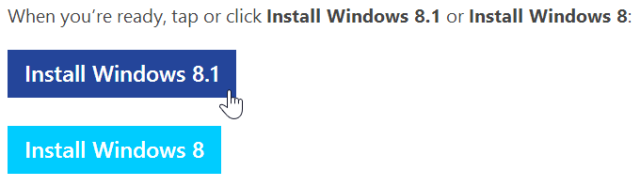
Windows 8.1 kurulum asistanı hemen Windows 8.1 yükleyici dosyalarını indirmeye başlayacaktır.

İndirme işlemi tamamlandığında Medya oluşturarak yükle seçeneğini seçin.
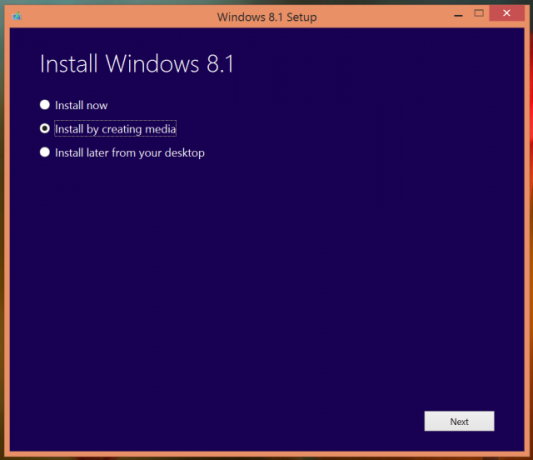
3 GB veya daha fazla alana sahip bir USB flash sürücü veya yazılabilir DVD kullanarak kurulum ortamı oluşturabilirsiniz.

Bu işlem tamamlandıktan sonra, PC'nize Windows 8.1'i yüklemek için kullanabileceğiniz Windows 8.1 yükleme ortamına sahip olacaksınız.
Önce dosyalarınızı yedekleyin!
Kurulum sırasında seçtiğiniz seçeneklere bağlı olarak (sabit sürücünüzü biçimlendirip biçimlendirmemeye bağlı olarak) kişisel dosyalarınız yükleme işlemi sırasında silinebilir. Üzerine yazılmazlarsa, bunları C: \ Windows'da bulabilirsiniz. Kurulum tamamlandıktan sonra OLD klasörü.
Her iki durumda da, dosyalarınızın yapışmasını sağlamak iyi bir fikir değildir, çünkü onları silmek çok kolay olacaktır. Önemli dosyalarınızın yedek bir kopyasını oluşturun Windows 7 ve 8'de Dosyalarınızı Yedeklemenin ve Geri Yüklemenin 6 En Güvenli YoluŞimdiye kadar tavsiyeyi tekrar tekrar okuduğunuzdan eminiz: Herkesin dosyalarını yedeklemesi gerekiyor. Ancak dosyalarınızı yedeklemeye karar vermek sürecin sadece bir parçasıdır. Çok fazla var ... Daha fazla oku devam etmeden önce. Her neyse, düzenli olarak yedekleme yapmalısınız - önemli dosyalarınızı sabit sürücü hatasına kaybetmek istemezsiniz.
Kurulum Ortamınızı Kullanma
Kurulum ortamınızla Windows 8.1 kurmak için USB sürücüyü veya DVD'yi bir bilgisayara takın ve yeniden başlatın. Bilgisayar çıkarılabilir sürücüden önyükleme yapmalı ve Windows 8.1 yükleyicisini görüntülemelidir. Buradan temiz bir yükleme yapabilirsiniz. Bu, tüm sistem dosyalarınızı siler ve bunları standart bir Windows 8.1 sistemiyle değiştirerek standart yükseltme yüklemeleri sırasında oluşabilecek sorunları önler.
Yükleme medyasını yerleştirip bilgisayarınızı yeniden başlattıktan sonra Windows yükleyici görünmüyorsa, bilgisayarınızın BIOS'unu girin Açıklanan BIOS: Önyükleme Sırası, Video Belleği, Kaydetme, Sıfırlama ve Optimum VarsayılanlarBilgisayarınızın önyükleme sırasını değiştirmeniz veya bir şifre belirlemeniz mi gerekiyor? BIOS'a ve bazı genel olarak değiştirilmiş ayarlara nasıl erişeceğiniz ve kullanabileceğiniz aşağıda açıklanmıştır. Daha fazla oku veya UEFI sabit yazılım ayarları ekranını açın ve önyükleme sırasınızı değiştirin, böylece bilgisayar USB veya DVD sürücüsünden önyüklenir.
Bu Gerçekten Gerekli mi?
Çoğu insan için bu süreç tamamen gerekli olmayacaktır. Windows 8.1, Windows 8'deki Windows Mağazası'ndan yükseltme olarak yüklenecek şekilde tasarlanmıştır ve bu, çoğu bilgisayardaki çoğu kişi için düzgün çalışır.
Normal işlem sizin için düzgün çalışıyorsa ve birden fazla bilgisayarda kullanabileceğiniz kurulum ortamı istemiyorsanız, kurulum ortamı oluşturmanız gerekmez.
Windows 8.1'e yükseltirken herhangi bir sorunla karşılaştınız mı? Bir yorum bırakın ve deneyiminizi paylaşın - özellikle de bir sorunla karşılaşıp düzelttiyseniz.
İmaj Kredisi: Dell Inc. Flickr'da (değiştirildi)
Chris Hoffman, Eugene, Oregon'da yaşayan bir teknoloji blog yazarı ve çok yönlü teknoloji bağımlısı.